
打开cmd命令行,输入系统相关命令,比如netstat -an,查看到报错“不是系统内部或外部命令”。
可以查看到命令没有输入错误,则说明问题很可能是由于环境变量异常导致,可以尝试进入系统命令所在目录,进入方法为:
cd /d c:\windows\system32
之后再正常输入命令进行使用。
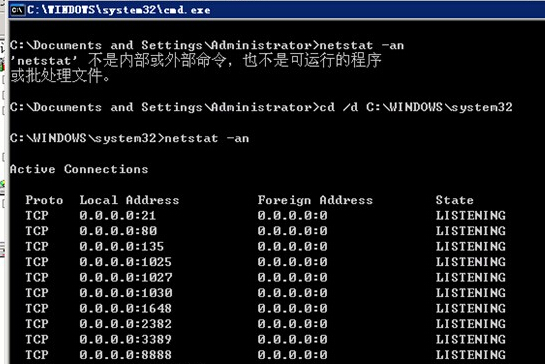
如果需要修复此问题,需要重新设置环境变量。
看当前所有可用的环境变量:输入 set 即可查看。
查看某个环境变量:输入"set 变量名"即可,比如想查看path变量的值,即输入 set path

如问题还未解决,请联系
售后技术支持。
版权声明:本文内容由阿里云实名注册用户自发贡献,版权归原作者所有,阿里云开发者社区不拥有其著作权,亦不承担相应法律责任。具体规则请查看《阿里云开发者社区用户服务协议》和《阿里云开发者社区知识产权保护指引》。如果您发现本社区中有涉嫌抄袭的内容,填写侵权投诉表单进行举报,一经查实,本社区将立刻删除涉嫌侵权内容。
面对您描述的问题,确实可能是环境变量中的Path没有包含系统命令所在的目录,导致在命令行中无法直接执行这些命令。您已经采取了临时的解决方法,即直接进入C:\Windows\System32目录来执行命令,这是正确的临时应对措施。
如果需要永久性地解决这个问题,您需要重新设置或修改环境变量中的Path。以下是操作步骤:
打开环境变量编辑界面:
编辑Path变量:
C:\Windows\System32。如果没有,点击“新建”,然后输入C:\Windows\System32并确定。应用更改并测试:
netstat -an,看问题是否解决。;)隔开。如果以上步骤仍不能解决问题,或者您对操作不熟悉,建议联系专业的技术支持或IT管理人员,以免造成不必要的系统问题。在阿里云环境下,如果涉及到云服务器ECS等产品,可以通过阿里云控制台提交工单获取帮助。